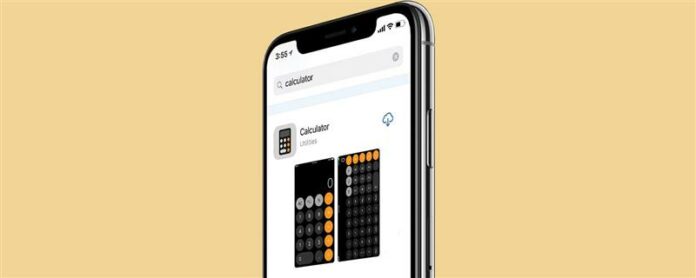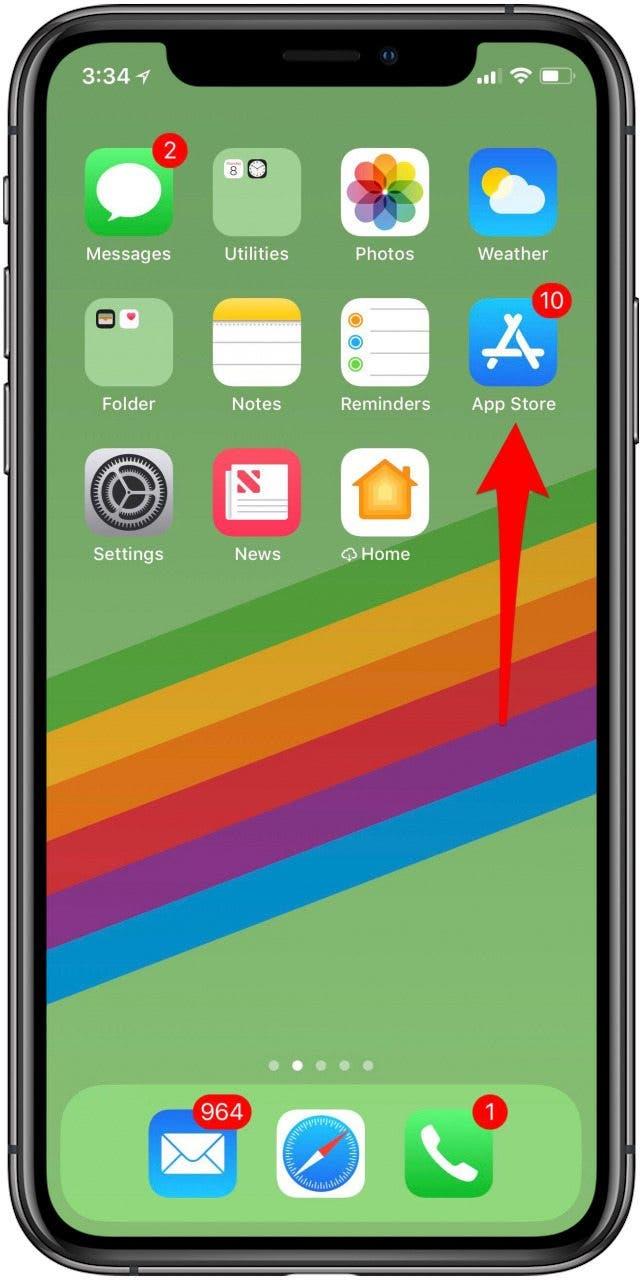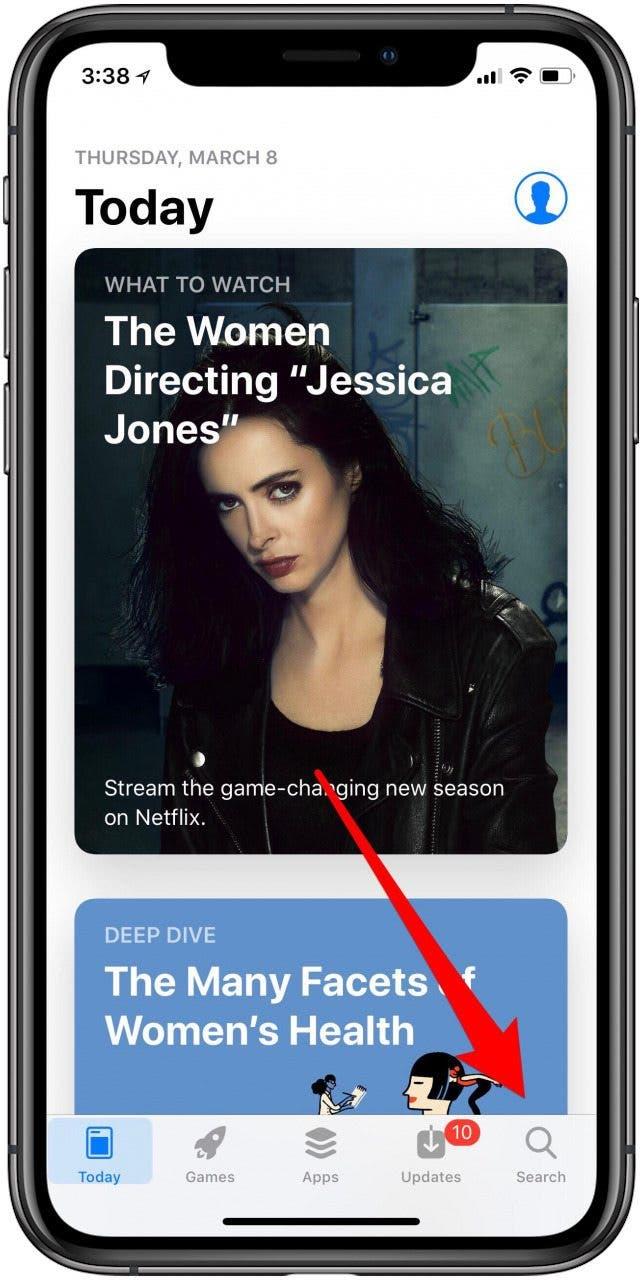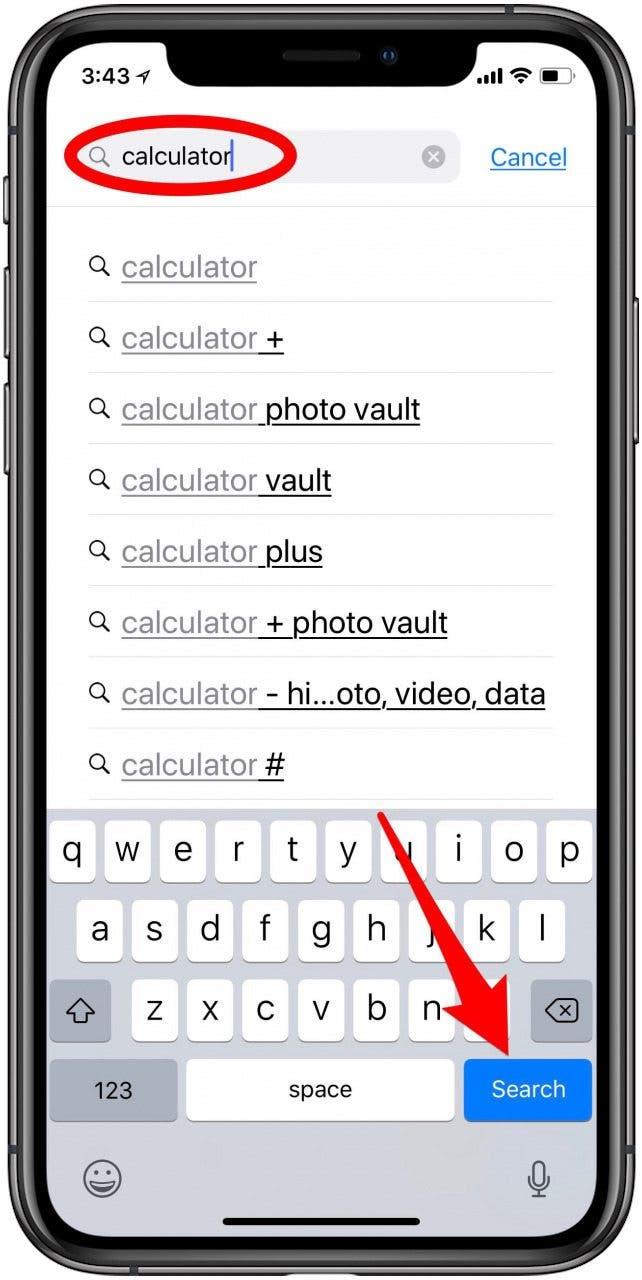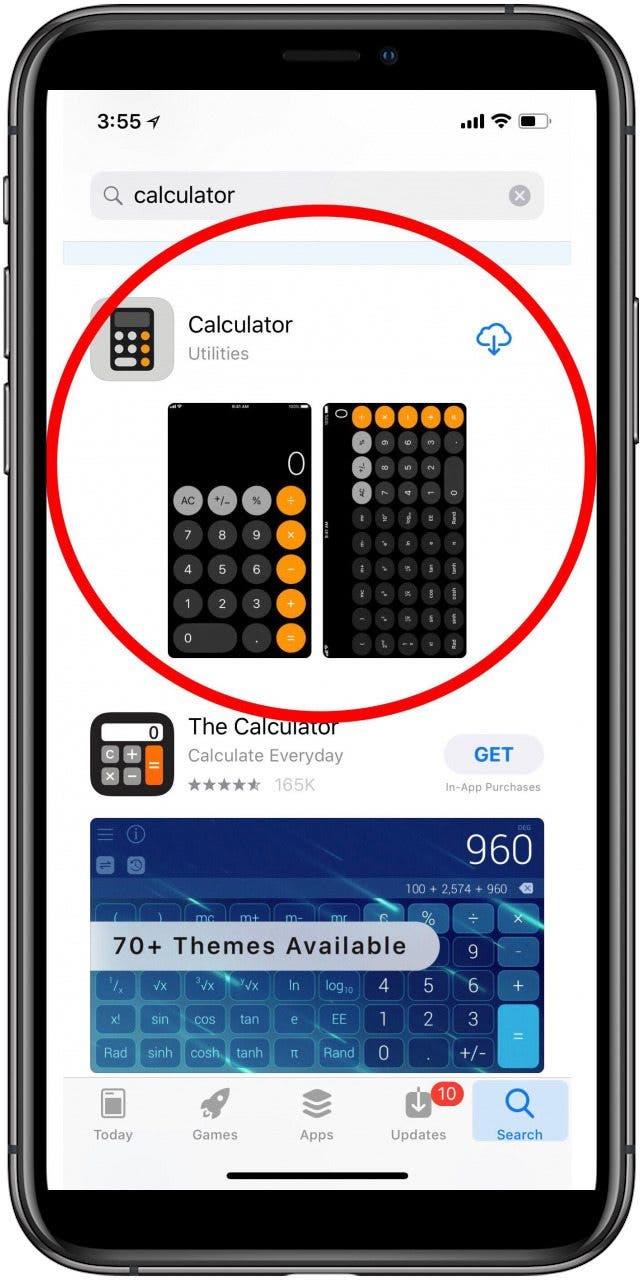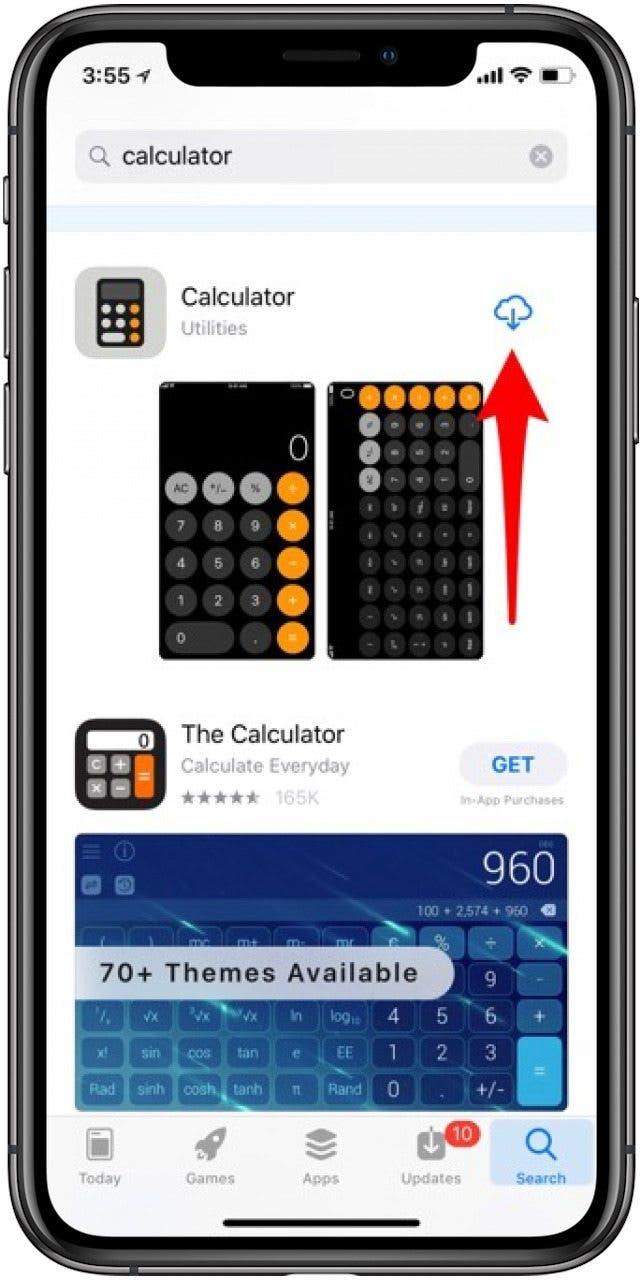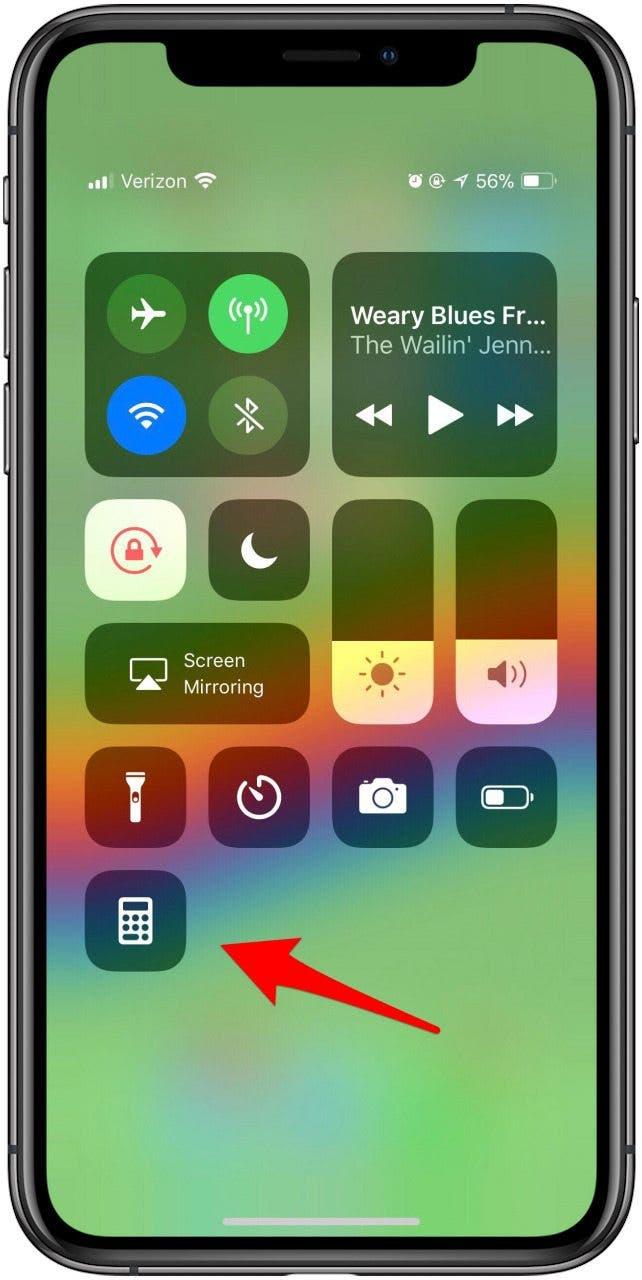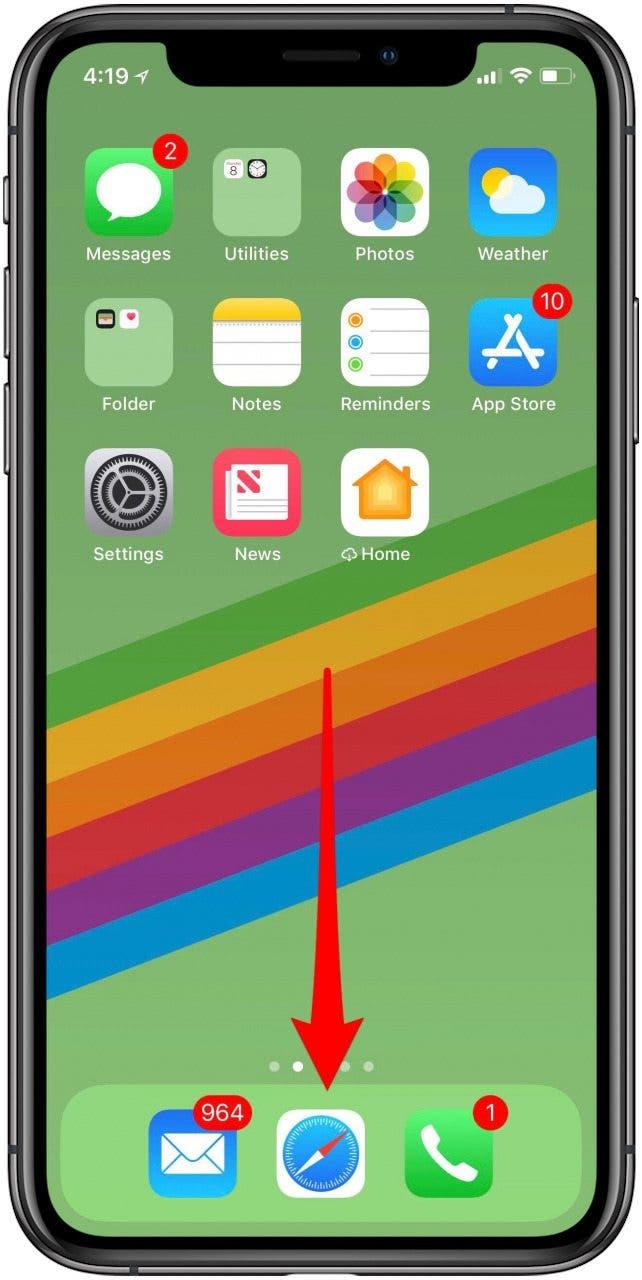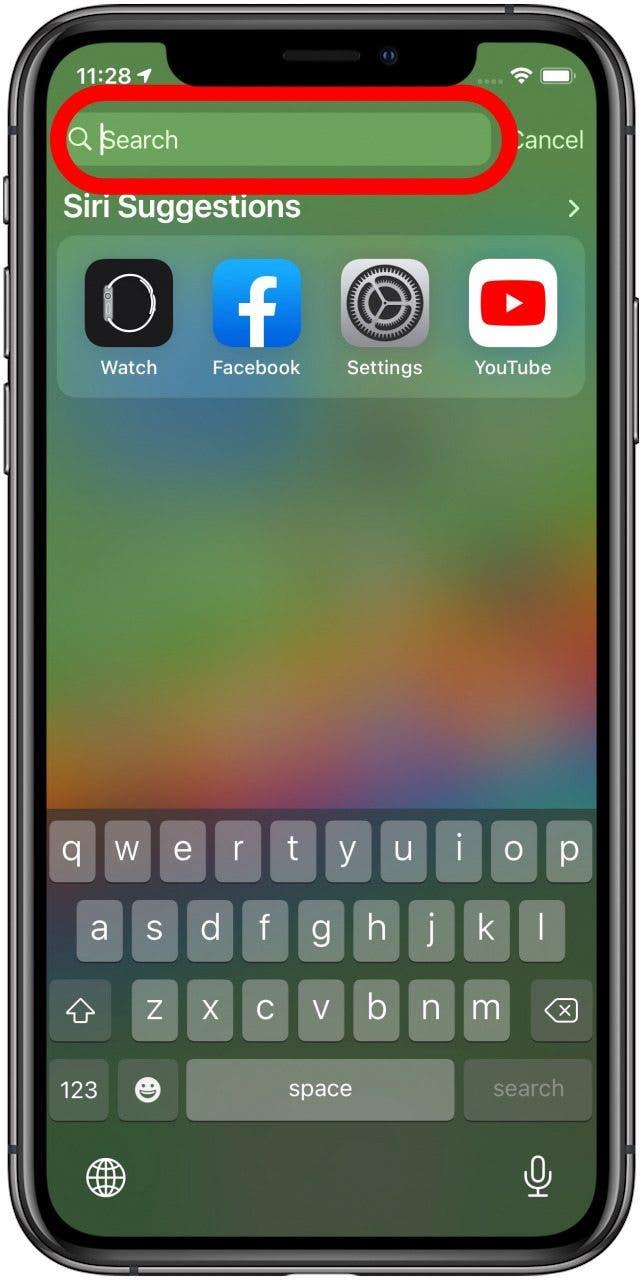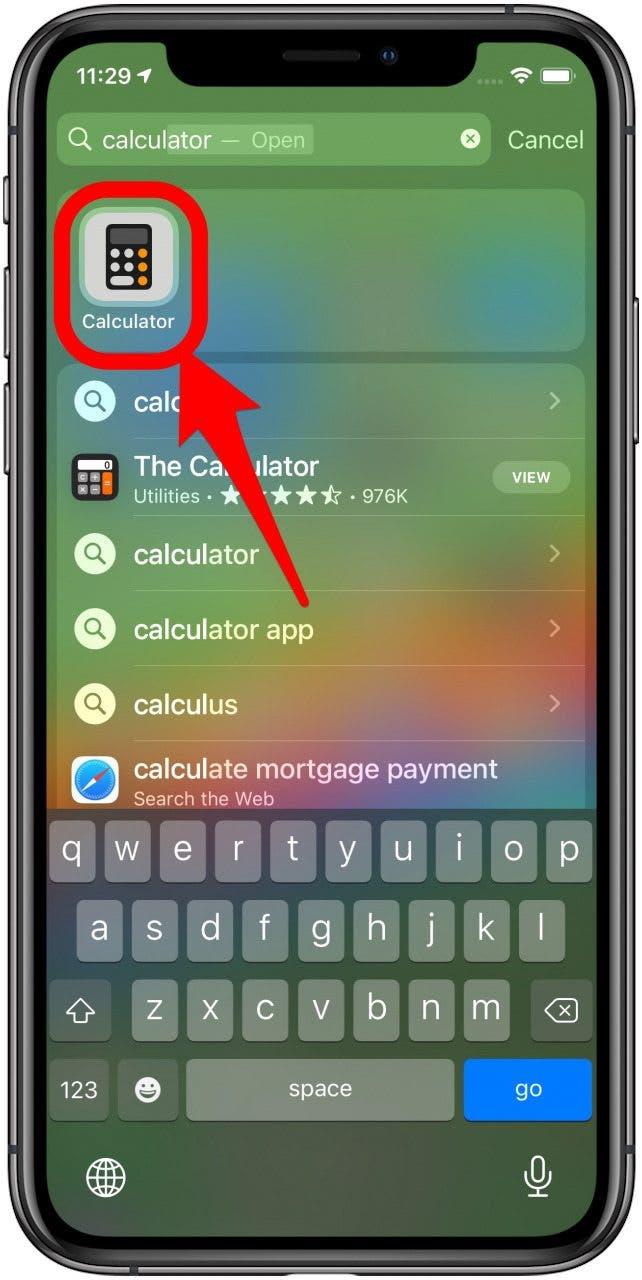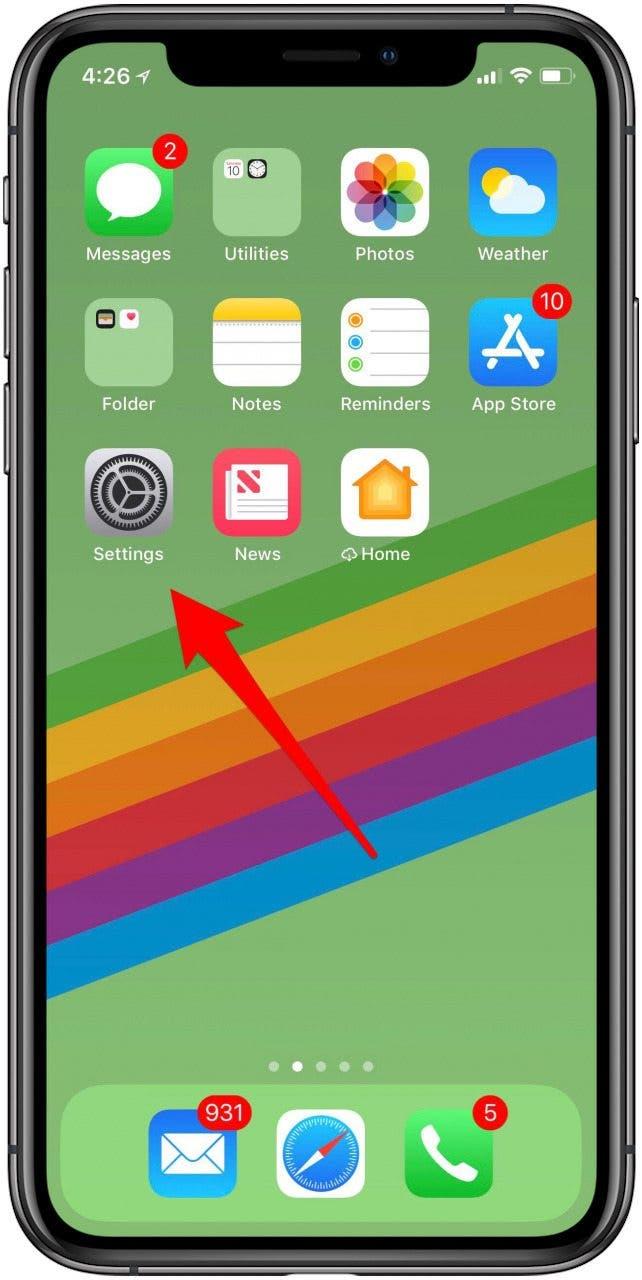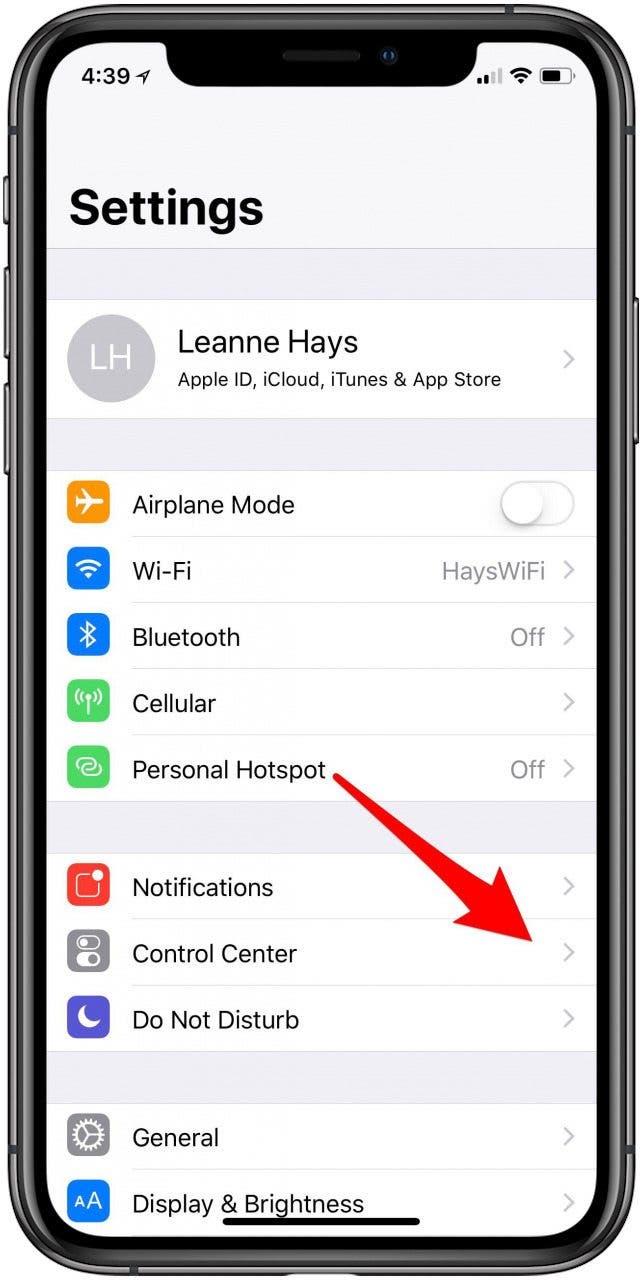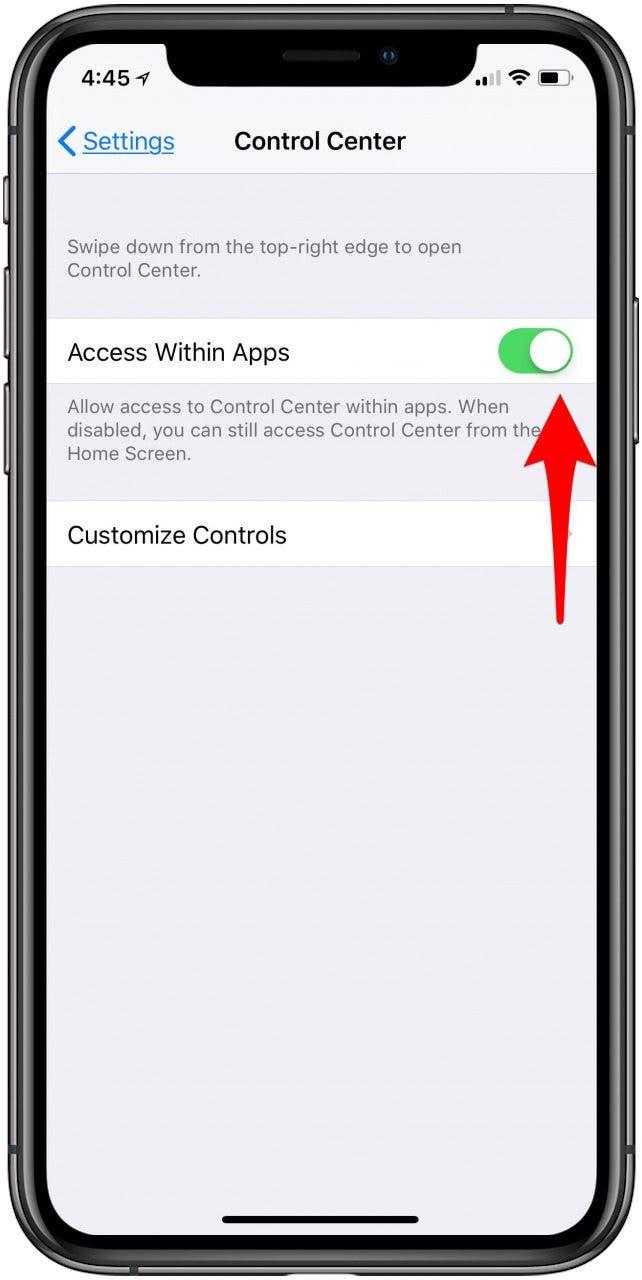Ak váš iPhone alebo iPad Calculator App zmizol z vašej domácej obrazovky alebo riadiaceho centra, nie panike; Ukážeme vám, ako získať aplikáciu kalkulačky späť. V prvom rade, podivné, ako to môže znieť, iPad neprichádza s vstavanou aplikáciou kalkulačky (ale ukážeme vám Riešenie!). Kým iPhone má jeden, počnúc IOS 10, Apple dal užívateľom možnosť odstrániť Apple Apps Apps z ich domácich obrazoviek. Keď sa funkcia najprv k dispozícii, začal som vymazať každú aplikáciu Apple Stock App, ktorú som nepoužil. V tomto procese som vymazal svoju bezplatnú aplikáciu kalkulačky, nerealizovala by to tiež zmiznúť z môjho riadiaceho centra. O týždeň neskôr, keď som potreboval použiť kalkulačku, som sa otočil, aby som otvoril riadiace centrum a kalkulačka zmizla! I panicked, „Ako by mohol Apple odstrániť kalkulačku?“ „Ukáž mi moju kalkulačku!“ „Kde je moja kalkulačka?“ Potom, čo som e-mailom e-mailom, Apple ma informoval, že ak som vymazal aplikáciu kalkulačky, to by tiež zmizlo z môjho riadiaceho centra – tým spôsobuje, že som vyzerať ako buffoon. To ma opustilo dvojnásobne zmätene a zradili, keď som prešiel rovnakou panikou na mojom iPad, len aby som zistil, že tentoraz som ho neodstránil, Apple ho nikdy nepridal. Stalo sa vám podobná inštancia? Ak kalkulačka na vašom iPhone alebo iPad zmizla z riadiaceho centra, alebo ho nemôžete nájsť, tu je čo robiť. Tiež, ak ste častým užívateľom aplikácie kalkulačky, môžete si vychutnať naučiť sa používať Vedecká kalkulačka na vašom iPhone !
Súvisiace: Ako používať vedeckú kalkulačku iPhone < / A>
Čo je v tomto článku:
- iPad Calculator: ukázať mi moju kalkulačku!
- iPhone kalkulačka: Kde sa moja kalkulačka idú?
- Ako sa dostať späť Calculator App chýba z riadiaceho centra na iPhone
- Prispôsobte si riadiace centrum
- Ako rýchlo vyhľadať aplikácie ako kalkulačka na iPhone
- iPhone Control Center preč?
iPad kalkulačka: Ukáž mi moju kalkulačku!
Je to divoké, že aj dnes iPad nemá vstavanú aplikáciu kalkulačky. Ak chcete kalkulačku na vašom iPad alebo vo vašom iPadovom riadiacom centre, budete musieť stiahnuť aplikáciu tretej strany z App Store. Odporúčame PCALC LITE , skvelá bezplatná kalkulačka aplikácia s čistým dizajnom a správne množstvo Vlastnosti. Kým Apps Apps Tretia-Party Like PACEC LITE nemôžu pridať ovládacie prvky do vášho riadiaceho centra, môžu namiesto toho pridať widgety na zobrazenie dnešného dňa. S Widgetom PCALC Lite môžete rýchlo a jednoducho pristupovať k funkciám kalkulačky v jednom jednoduchom potiahnutí. Akonáhle ste nainštalovali PCALC LITE, môžete sa naučiť Ako nainštalovať widget v dnešnom zobrazení a pin ho na domovskú obrazovku iPad .
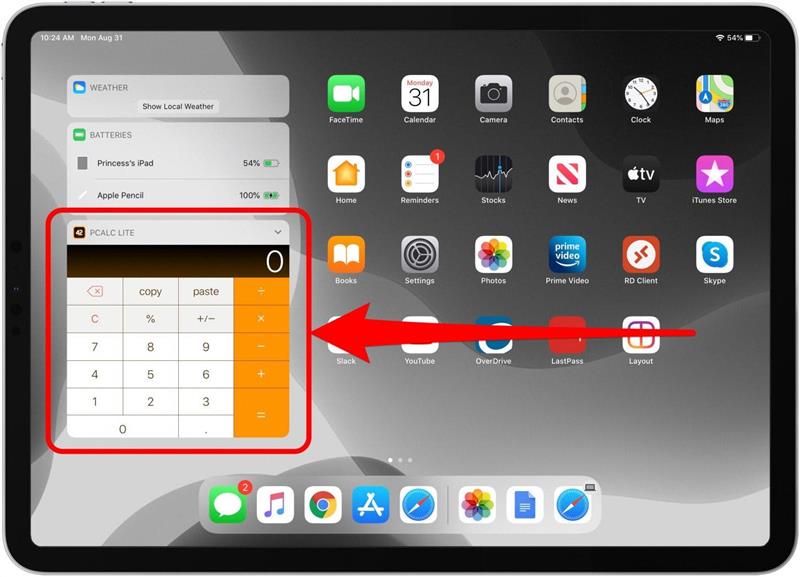
Kalkulačka iPhone: Kde išiel moja kalkulačka?
Keď moja kalkulačka chýbala z môjho riadiaceho centra, okamžite som sa predpokladalo, že Apple sa snažil urobiť niečo „odvážny“ pozdĺž čiary odstránenia konektora slúchadiel. Našťastie nie. Avšak, ak ste išli trochu cez palubu vymazanie všetkých aplikácií Apple akcií, ako som to urobil, mohli ste vymazať aplikáciu kalkulačky, ktorá tiež spôsobí, že zmizne z riadiaceho centra. Bohužiaľ, nemôžete odstrániť aplikáciu kalkulačky z vášho iPhone a stále sa zobrazí vo vašom riadiacom centre.
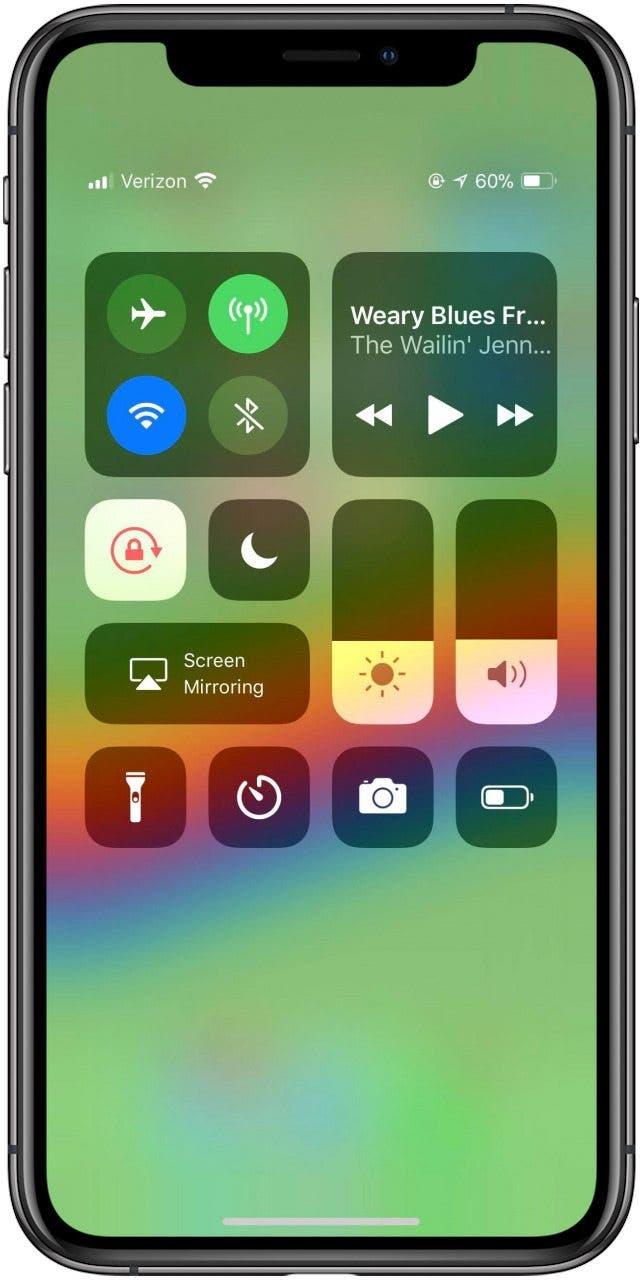
Ako sa dostať späť kalkulačka App chýba z riadiaceho centra na iPhone
Jediné, čo musíte urobiť, je preinštalovať chýbajúcu aplikáciu kalkulačky, aby ste sa znovu objavili v riadiacom centre. Robiť to:
- Otvorte App Store .
- Klepnite na Hľadať ikonu v pravom dolnom rohu.


- Zadajte Kalkulačka Vo vyhľadávacom poli a potom klepnite na Searc H.
- Kalkulačka, ktorú chcete, by mal povedať kalkulačku s nástrojmi pod v menšom texte a ikonu aplikácie, ktorá vyzerá ako na obrázku nižšie.


- Ak chcete znova preinštalovať aplikáciu kalkulačky, klepnite na Cloud.
- Ak váš iPhone má domáce tlačidlo, potiahnite až zo spodnej časti obrazovky iPhone otvorte riadiace centrum. Ak váš iPhone nemá tlačidlo domáceho, potiahnite nadol zo pravého horného rohu.
- Kalkulačka sa vráti na vlastnom mieste.


Teraz, keď je vaša milovaná kalkulačka späť, môžete ho skryť v priečinku na domovskej obrazovke, ak si to nechcete udržať mimo dohľadu a mimo mysle. Ak ste niekedy potrebuli nájsť ho z domovskej obrazovky namiesto riadiaceho centra, použite nasledujúci tip, aby ste mohli ľahko nájsť aplikáciu kalkulačky.
Prispôsobte si riadiace centrum
Ďalšou možnosťou je, že ste náhodou odstránili kalkulačku pri prispôsobovaní vášho riadiaceho centra. Ak je to tak, je ľahko opravená; Postupujte podľa tohto odkazu, aby ste sa naučili, ako Pridať a odčítajte aplikácie z vášho riadiaceho centra. Tiež sa dozviete, ako používať Control Center Nastavenie hlasitosti na iPhone alebo iPad.
Ako rýchlo vyhľadať aplikácie ako kalkulačka na iPhone
Niekedy, naše aplikácie nezmizli. Len sa skrývajú. Je ľahké stratiť skladbu vašich aplikácií a skôr, ako ju poznáte, ten, ktorý potrebujete, je pochovaný hlboko v priečinku iPhone. Či už hľadáte zmiznúca aplikácia kalkulačky alebo inú aplikáciu, môžete použiť vyhľadávanie na rýchle vyhľadanie aplikácií bez toho, aby ste museli prechádzať cez domáce obrazovky alebo pozrite sa cez priečinky. Robiť to:
- Z ľubovoľnej domovskej obrazovky na iPhone, potiahnite nadol od stredu.
- Zdá sa, že vyhľadávacie pole sa objaví s nedávno otvorenými aplikáciami.


- Hľadať aplikáciu, ktorú hľadáte; V tomto prípade aplikácia kalkulačky.

Ak je aplikácia, ktorú hľadáte, je vo vašom iPhone, zobrazí sa, keď ho vyhľadáte podľa mena.
iPhone Control Center preč?
Niektorí používatelia iPhone boli nedávno zmätení o kontrolnom centre miznú na iPhone. Sľubujem, že je to stále tam-iPhone Control Center nie je preč. To, čo sa pravdepodobne stalo, je to, že sa vaše nastavenia zmenili (možno po aktualizácii IOS), aby to tak, že nemôžete pristupovať k riadiacemu centru z vašich aplikácií. Mali by ste však stále mať prístup k riadiacemu stredisku z vašej domovskej obrazovky na vašom iPhone. Ak nemôžete pristupovať k riadiacemu centru ani na domovskej obrazovke, kontaktujte podporu Apple – je pravdepodobná chyba nejakého druhu. Avšak, môžete ľahko umožniť riadiacemu centru otvoriť z aplikácií aplikácií zmenou nastavenia na vašom iPhone. Robiť to:
- Otvorte aplikáciu Nastavenia .
- Klepnite na Control Center .


- Prepnúť na Prístup v aplikáciách Ak chcete, aby sa riadiace centrum otvorilo v rámci aplikácií, ktoré používate.

S týmto zapnutím by ste mali byť schopní otvoriť riadiace centrum kedykoľvek az akéhokoľvek miesta na iPhone.
Top Image Credit: Jerayy LENDE / SHUTTUTTUTTUTTURESTOCK